Win10의 자동 잠금 화면 기능을 설정하는 방법은 무엇입니까? Win10 자동 잠금 화면 기능 설정 방법 공유
- PHPz앞으로
- 2024-02-10 13:00:211794검색
php 편집기 Baicao가 Win10의 자동 잠금 화면 기능을 설정하는 방법을 공유합니다. Win10 자동 화면 잠금 기능은 사용자의 개인 정보 보호와 보안을 위해 일정 시간 내에 자동으로 화면을 잠글 수 있는 매우 실용적인 기능입니다. Windows 10의 자동 화면 잠금 기능을 설정하려면 다음의 간단한 단계를 따르십시오. 먼저, Win10 바탕화면 오른쪽 하단에 있는 "시작" 버튼을 클릭하고 "설정" 옵션을 선택하세요. 그런 다음 설정 창에서 "개인 설정" 옵션을 클릭한 다음 "잠금 화면" 옵션을 선택하세요. 잠금 화면 설정 페이지에서 "화면 시간 초과" 옵션을 찾아 1분, 5분 등 원하는 잠금 화면 시간을 선택하세요. 일단 설정하면 컴퓨터가 일정 시간 동안 비활성화되면 시스템이 자동으로 화면을 잠급니다. 이러한 방식으로 개인 정보와 컴퓨터 보안을 더 잘 보호할 수 있습니다.
Win10의 자동 잠금 화면 기능 설정 방법
1. 컴퓨터를 켜고 시스템 바탕 화면에 들어가서 바탕 화면의 빈 부분을 마우스 오른쪽 버튼으로 클릭하면 오른쪽 클릭 메뉴가 나타납니다.
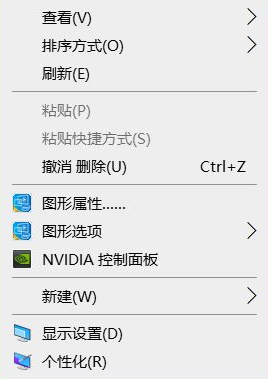
2. 클릭 후 오른쪽 클릭 메뉴로 들어가 개인화 옵션을 클릭하세요.
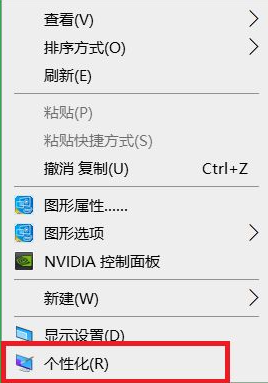
3. 클릭 후 개인 설정 옵션을 입력하고 잠금 화면 옵션을 클릭하세요.
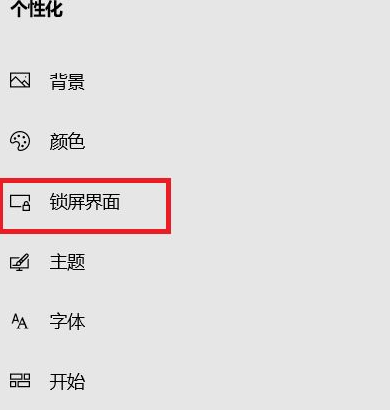
4. 클릭 후 잠금 화면 인터페이스 옵션으로 들어가서 화면 보호기 설정을 클릭하세요.
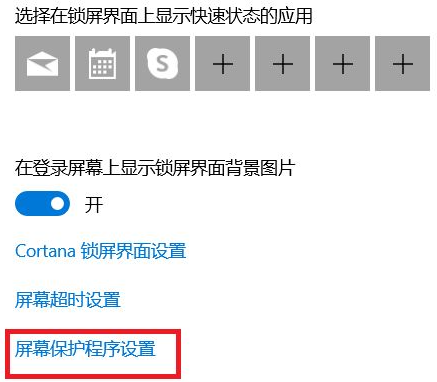
5. 클릭 후 화면 보호기 설정에 들어가서 화면 보호기 옵션을 클릭하세요.
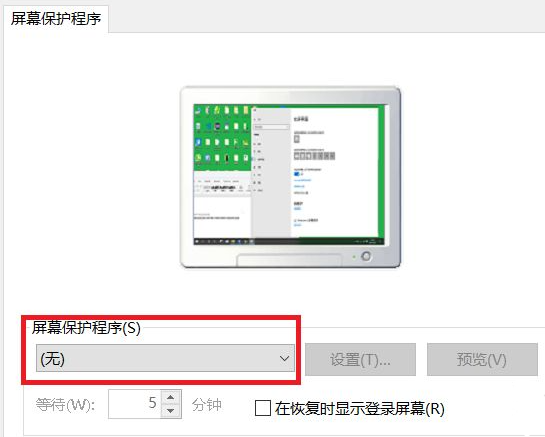
6. 클릭 후, 화면보호기 드롭다운 목록에 들어가 라인변경 옵션을 클릭하세요.
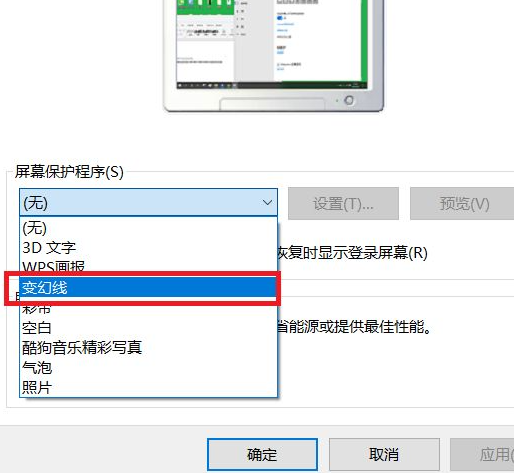
7. 클릭 후 확인을 클릭하면 화면 보호기가 성공적으로 켜집니다.
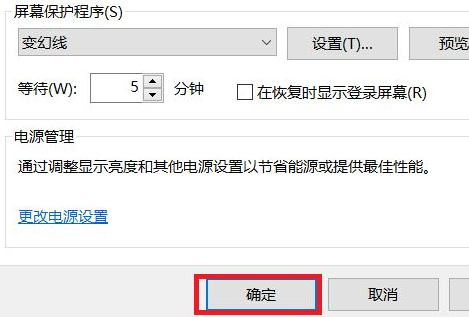
위 내용은 Win10의 자동 잠금 화면 기능을 설정하는 방법은 무엇입니까? Win10 자동 잠금 화면 기능 설정 방법 공유의 상세 내용입니다. 자세한 내용은 PHP 중국어 웹사이트의 기타 관련 기사를 참조하세요!

